Mi informacion de contacto
Correo[email protected]
2024-07-12
한어Русский языкEnglishFrançaisIndonesianSanskrit日本語DeutschPortuguêsΕλληνικάespañolItalianoSuomalainenLatina
En LabVIEW, personalizar el icono del control Ring puede hacer que la interfaz de usuario sea más intuitiva y amigable. Los siguientes son pasos detallados sobre cómo personalizar el icono del control Ring en LabVIEW:
Primero, debe crear u obtener el ícono que desea usar en el control Ring. Puede utilizar software de edición de imágenes (como Adobe Photoshop, GIMP, etc.) para crear iconos. LabVIEW admite una variedad de formatos de imagen, incluidos BMP, PNG, JPG, etc. Asegúrese de que el icono tenga el tamaño adecuado para el control Ring.
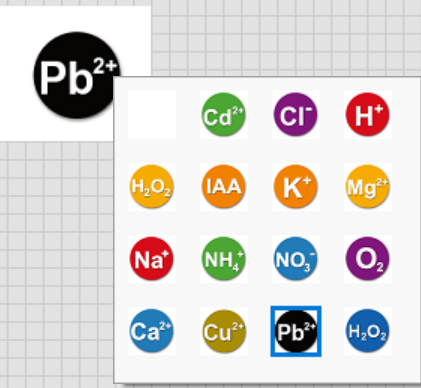
Abra LabVIEW.
Cree un nuevo VI (instrumento virtual).
En el panel frontal, busque la paleta de controles.
Seleccione un control de timbre adecuado (como timbre numérico o timbre de texto) en el submenú "Timbre y enumeración" y colóquelo en el panel frontal.
Haga clic derecho en el control Anillo colocado y seleccione "Propiedades".
En el cuadro de diálogo de propiedades que aparece, seleccione la pestaña "Elementos".
En la pestaña "Elementos", haga clic en el botón "Editar elementos...".
En el cuadro de diálogo "Editar elementos", haga clic en el botón "Importar imagen...".
En el cuadro de diálogo emergente de exploración de archivos, seleccione el archivo de icono que creó u obtuvo anteriormente.
Después de importar el ícono, podrá verlo mostrado en el elemento correspondiente.
Repita los pasos anteriores para agregar otros elementos y sus íconos correspondientes.
En el cuadro de diálogo "Editar elementos", puede utilizar los botones Subir y Bajar para ajustar el orden de los elementos.
También puede editar la etiqueta de texto de cada elemento para que sea más fácil de identificar.
Después de completar la configuración de todos los iconos y elementos, haga clic en el botón "Aceptar" para cerrar el cuadro de diálogo "Editar elementos".
En el cuadro de diálogo de propiedades, haga clic en el botón Aceptar nuevamente para aplicar los cambios y cerrar el cuadro de diálogo.
En el panel frontal, ejecute el VI.
Haga clic en el control de anillo personalizado para comprobar si todos los iconos y elementos personalizados se pueden mostrar correctamente.
Asegúrese de que el tamaño y formato del archivo de icono sean apropiados para el control de LabVIEW.
Utilice herramientas de edición de imágenes adecuadas para ajustar el tamaño y la calidad del icono para garantizar que sea claramente visible cuando se muestra en el control.
Si necesita cambiar o eliminar el ícono, simplemente repita los pasos anteriores.
A través de los pasos anteriores, puede personalizar el ícono del control Ring en LabVIEW, haciendo que la interfaz de usuario sea más hermosa e intuitiva y mejorando la experiencia del usuario.